Come Creare un Link Affiliato Rapidamente
Al posto di utilizzare il metodo classico, una volta loggato puoi vedere il tuo Agreement ID.
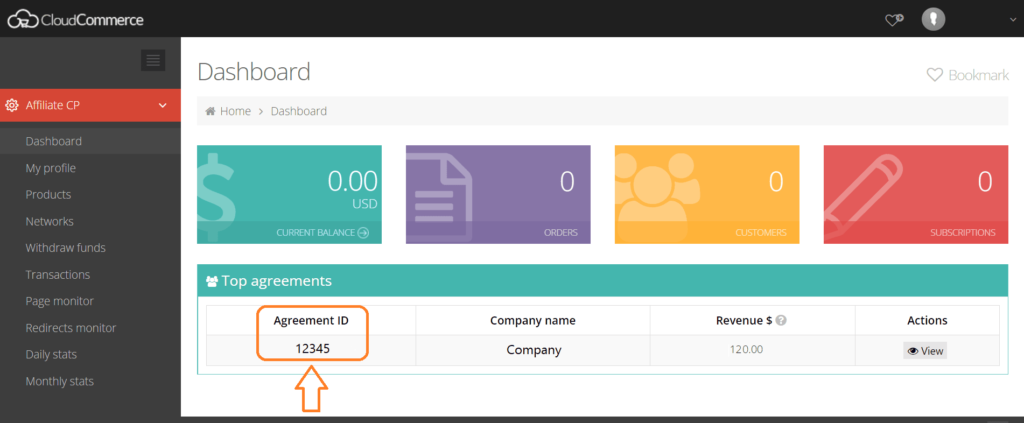
Inseriscilo semplicemente in questo URL:
https://app.excelgpt.it/checkout?products%5B1%5D%5Bid%5D=89367&agreement-id=
si fa prima!
Basta rimandare al piano bronzo, dove l’utente può comunque scegliere gli altri piani.
Inserire lo sconto
Ricordati di inserire anche il coupon nell’URL con il codice:
&coupon-code-to-add=
URL Finale
L’URL finale sarà qualcosa del tipo:
https://app.excelgpt.it/checkout?products%5B1%5D%5Bid%5D=89367&agreement-id=123456&coupon-code-to-add=CodiceSconto123

Sui Nostri Piani: Bronzo, Argento e Oro
In ordine gli URL pre-fatti per i piani Bronzo Argento ed Oro:
Bronzo
https://app.excelgpt.it/checkout?products%5B1%5D%5Bid%5D=89367&agreement-id=
Argento
https://app.excelgpt.it/checkout?products%5B1%5D%5Bid%5D=89369&agreement-id=
Oro
https://app.excelgpt.it/checkout?products%5B1%5D%5Bid%5D=89370&agreement-id=
Scomponiamo l’URL
Prendiamo questo URL e scomponiamolo:
https://app.excelgpt.it/checkout?products%5B1%5D%5Bid%5D=89367&agreement-id=123456&coupon-code-to-add=CodiceSconto123
Questa parte qui è il sito internet:
https://app.excelgpt.it/checkout
Dopo il punto di domanda (?) abbiamo i vari parametri di cui il primo è il prodotto:
?products%5B1%5D%5Bid%5D=89367
Qui non si vede ma abbiamo anche la quantità, è l’1 qui dentro: %5B1%5D%5
Successivamente abbiamo inserito tramite la (&) E Commerciale l’ID dell’affiliato:
&agreement-id=123456
e di nuovo con la (&) E commerciale il coupon di sconto:
&coupon-code-to-add=CodiceSconto123
Tramite la (&) E commerciale possiamo aggiungere anche altri parametri, come la Partita IVA, il nome, il cognome, l’indirizzo e molti altri. Clicca qui per scoprire quali parametri puoi inserire nell’URL.
